win11电脑的smb设置 Win11 24H2版本NAS无法访问共享文件夹怎么办
Win11 24H2版本的电脑在连接NAS时,可能会出现无法访问共享文件夹的问题,这通常是由于SMB设置不正确导致的。要解决这个问题,可以尝试重新设置SMB协议,确保双方设备在同一局域网下,并且网络连接正常。还可以检查防火墙设置、网络共享权限等因素,以确保NAS可以被Win11电脑正确识别和访问。如果以上方法都无法解决问题,建议联系网络管理员或厂商客服进行进一步的咨询和支持。
故障现象:先提示输入账号和密码(输什么都没用),之后再报1208错误等。
临时解决方案运行gpedit.msc
(家庭版没有策略编辑器可以运行CMD 输入以下代码安装)
FOR %F IN ("%SystemRoot%\servicing\Packages\Microsoft-Windows-GroupPolicy-ClientTools-Package~*.mum") DO (DISM /Online /NoRestart /Add-Package:"%F")
回车,再次输入
FOR %F IN ("%SystemRoot%\servicing\Packages\Microsoft-Windows-GroupPolicy-ClientExtensions-Package~*.mum") DO (DISM /Online /NoRestart /Add-Package:"%F")
完成安装
运行gpedit.msc
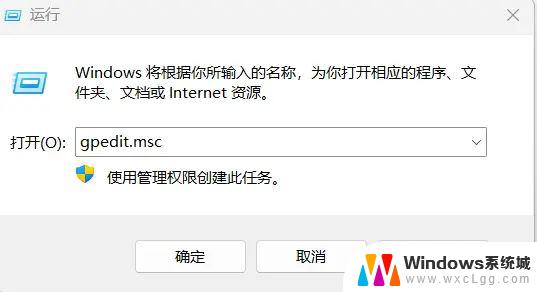
1.进入Windows设置->安全设置->安全选项。禁用Microsoft网络客户端:对通信进行数字签名(始终),如图
找到:① Microsoft网络服务器:对通信进行数字签名(始终)找到:② Microsoft网络客户端:对通信进行数字签名(始终)将这两个设为“已禁用”。
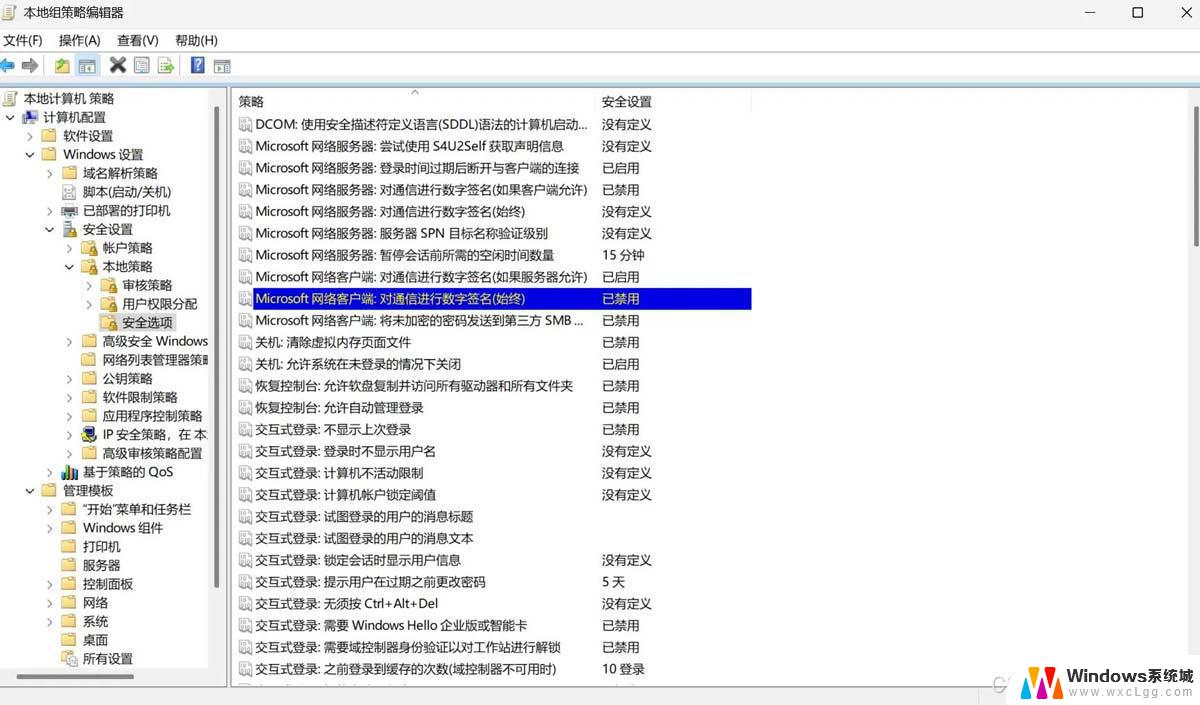
2.管理模板->网络->lanman工作站,将“启用不安全的来宾登录”,启用。如图。
启用不安全的来宾登录
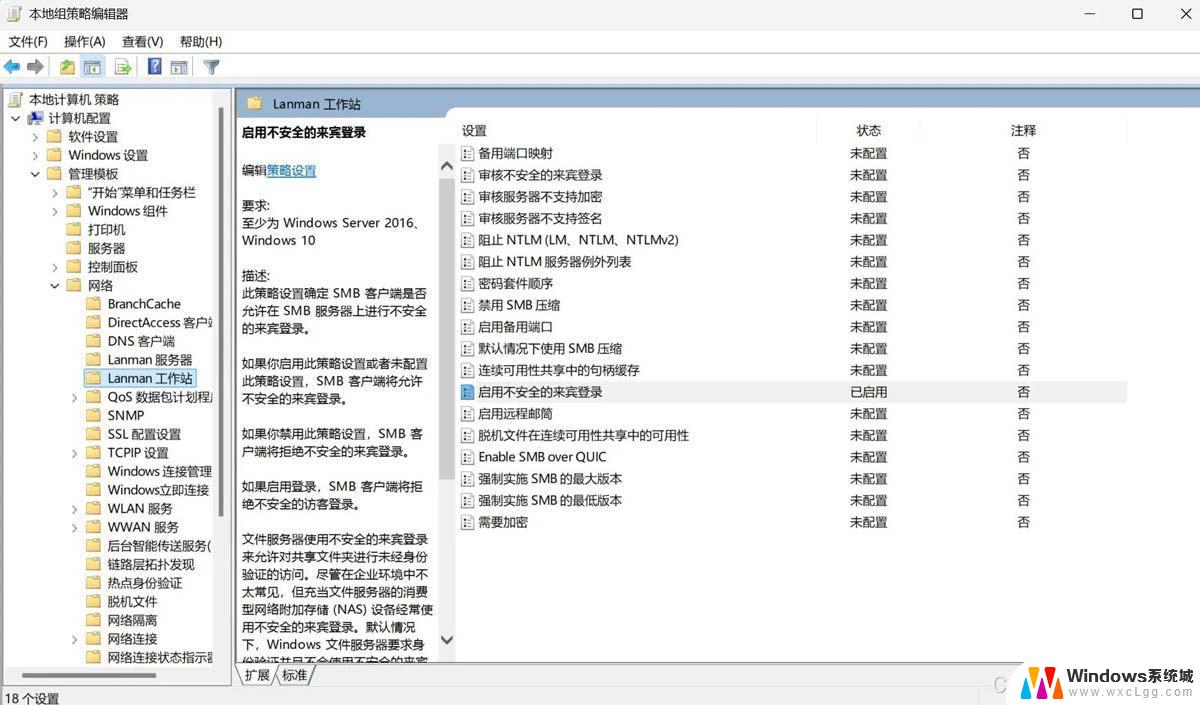
其它使用SMB1.0等旧式方法
去控制面板 ->控制面板\所有控制面板项\程序和功能,启用或关闭 Windows 功能,勾选SMB1.0
完成安装。
新更新WIN11会出现看不到普通的网络邻居
自己手动添加运行输入\\192.168.XX.X 共享机子或NAS的IP
如图右键映射网络驱动器
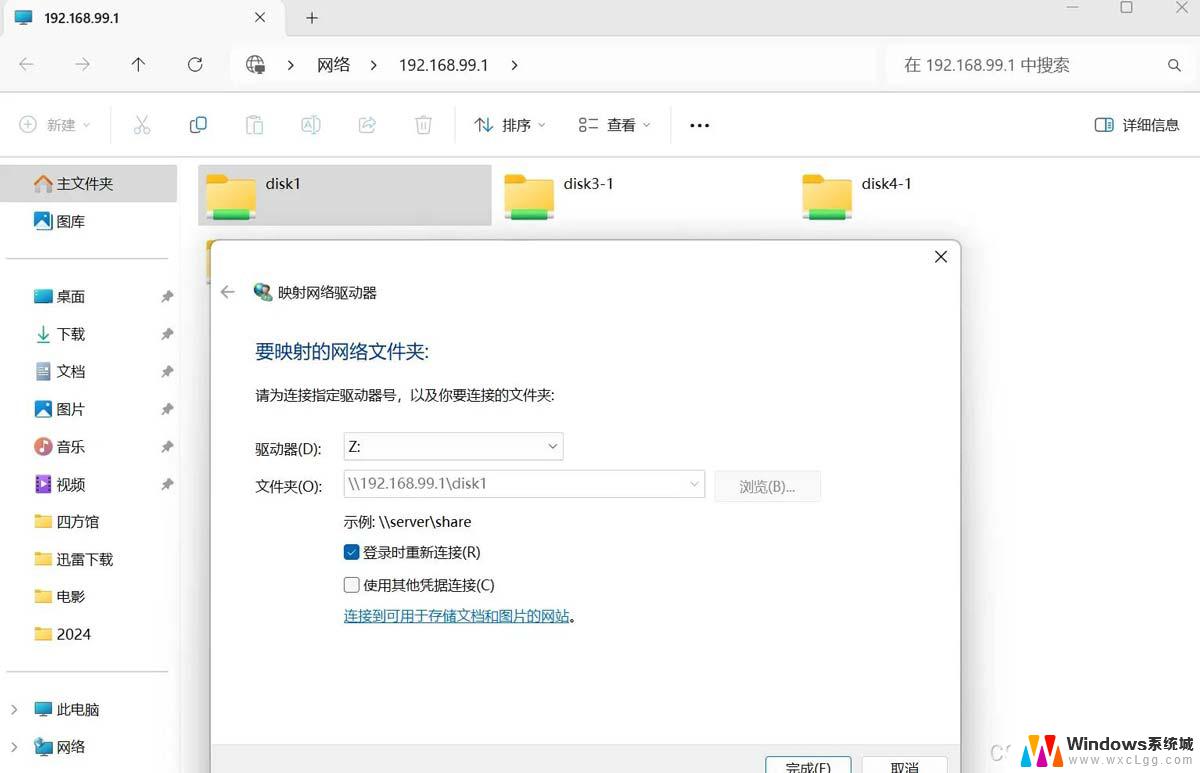
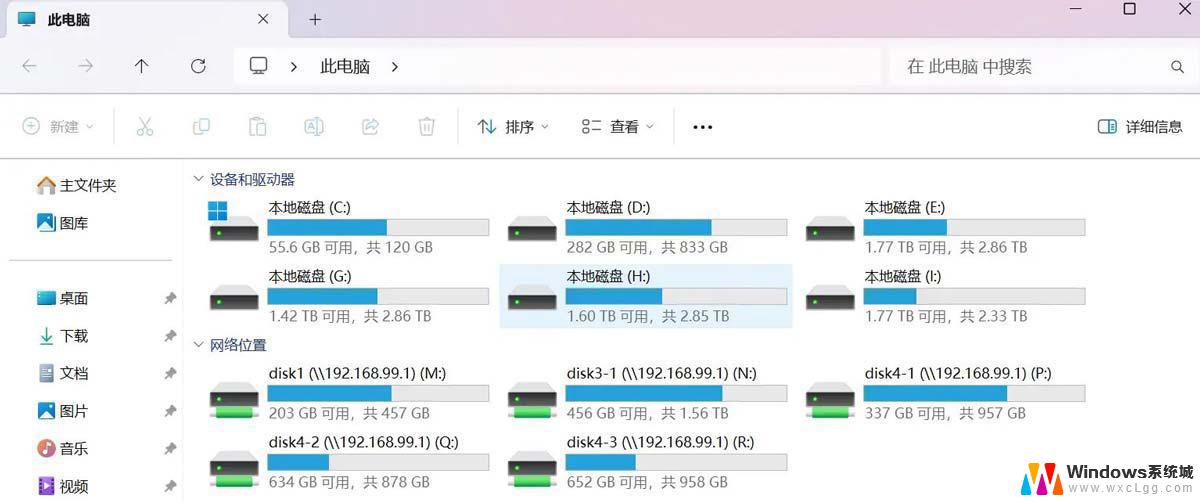
以上就是关于win11电脑的smb设置的全部内容,有出现相同情况的用户就可以按照小编的方法了来解决了。
win11电脑的smb设置 Win11 24H2版本NAS无法访问共享文件夹怎么办相关教程
-
 win11如果访问共享文件夹 Win11怎么设置文件夹共享
win11如果访问共享文件夹 Win11怎么设置文件夹共享2025-01-10
-
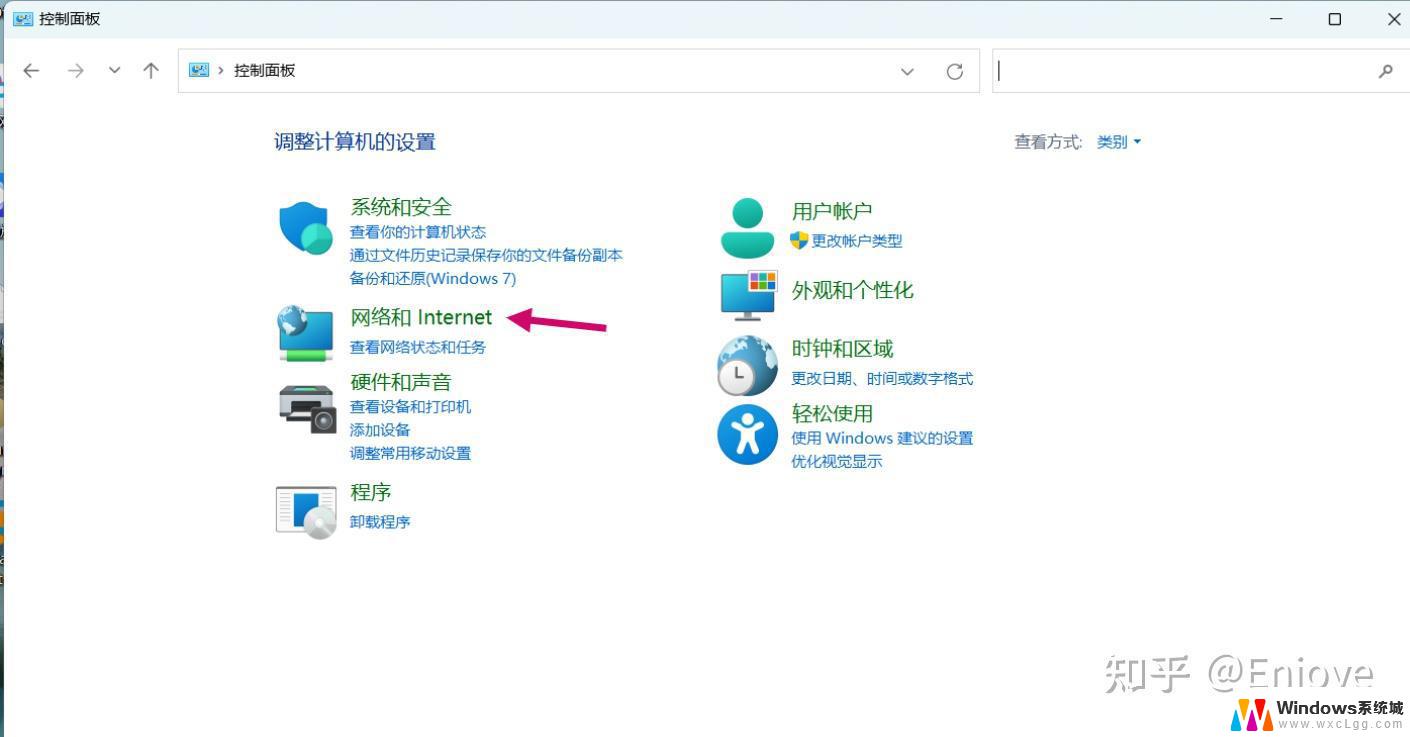 win11访问其他电脑没有权限 Win11共享文件夹无权限访问怎么办
win11访问其他电脑没有权限 Win11共享文件夹无权限访问怎么办2025-01-11
-
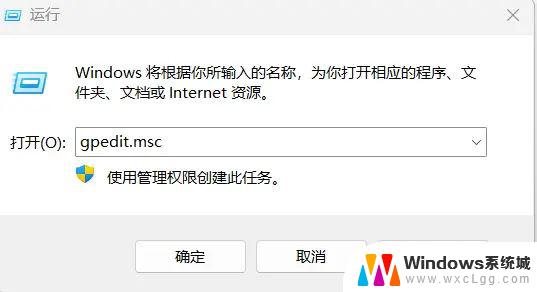 win11无法访问共享设备 Win11 24H2共享文档NAS无法进入解决方法
win11无法访问共享设备 Win11 24H2共享文档NAS无法进入解决方法2025-01-03
-
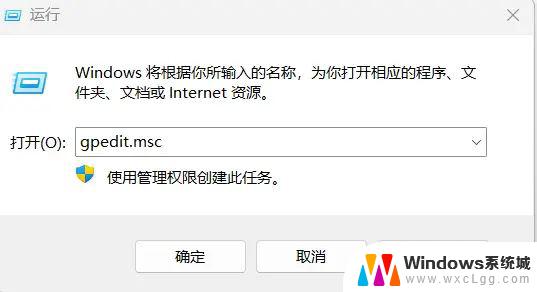 win11家庭版共享访问不了 Win11 24H2共享文档NAS无法进入解决方法
win11家庭版共享访问不了 Win11 24H2共享文档NAS无法进入解决方法2025-01-06
-
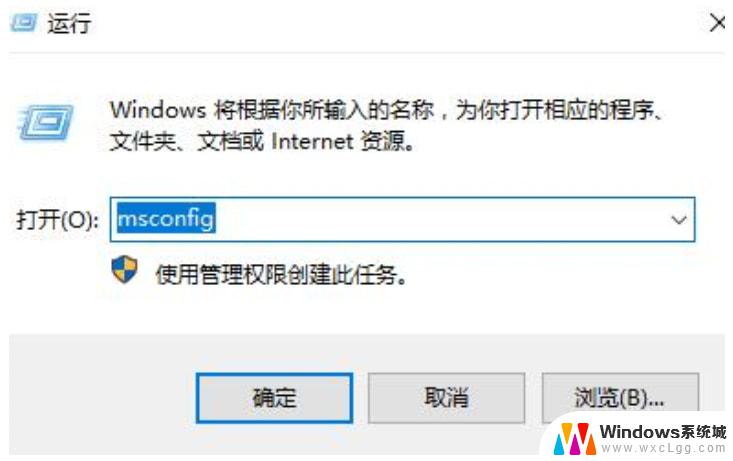 win11访问共享文件夹闪退 win11打开共享文件夹闪退怎么解决
win11访问共享文件夹闪退 win11打开共享文件夹闪退怎么解决2024-12-26
-
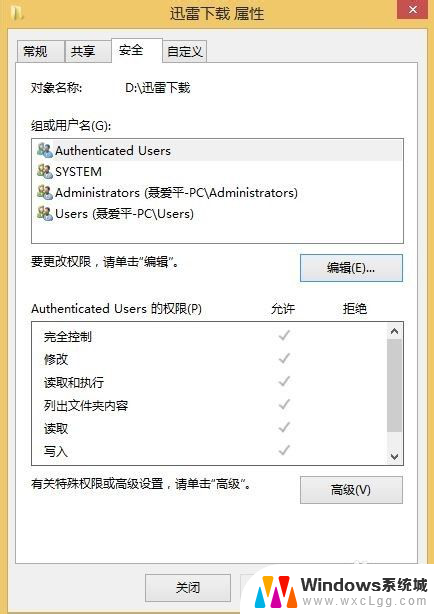 windows11共享文件夹没有权限访问 解决你没有权限访问的方法
windows11共享文件夹没有权限访问 解决你没有权限访问的方法2023-11-10
- win11更新系统后无法smb共享 Win11 24H2共享文档NAS无法进入解决方法
- win11网络打不开共享电脑 Win11 24H2共享文档NAS无法进入解决方法
- win11系统为何连不上内网其他机器 Win11 24H2共享文档NAS无法访问怎么办
- win11无法登录共享电脑 Win11 24H2共享文档NAS无法进入解决方法
- win11直接改文件后缀 win11文件后缀修改教程
- win11怎么查看电脑的物理地址 电脑物理地址查询方法
- win11屏幕和休眠不按设置 win11禁止休眠设置方法
- window11 忘记密码 笔记本电脑忘记密码怎么办快速解决
- win10怎么删除更新win11的文件 win11如何删除更新文件
- windows11关闭ipv6 Windows11 怎么屏蔽 ipv6
win11系统教程推荐
- 1 win11直接改文件后缀 win11文件后缀修改教程
- 2 window11 忘记密码 笔记本电脑忘记密码怎么办快速解决
- 3 win10怎么删除更新win11的文件 win11如何删除更新文件
- 4 win11找不到别人的共享打印机 win11无法共享打印机的解决方法
- 5 重置 win11的网络 Win11网络重置步骤
- 6 联想win11系统清理c盘 win11清理c盘垃圾步骤
- 7 win11excel调行高卡死 excel打开很卡怎么办
- 8 win11新电脑设置不更新系统 windows11系统不更新怎么办
- 9 win11连接电视投屏 win11投屏到电视机操作步骤
- 10 win11怎么设置任务栏不自动合并 Win11任务栏不合并显示怎么设置